使用PS画出男孩的简笔画的方法
PS是一款很强大的图片处理软件,它不仅可以处理图片,还可以作画,下面就给大家讲讲使用PS画出男孩的简笔画的方法。
具体如下:
1. 第一步,在电脑上打开PS软件,然后点击软件上方的“文件”,选择“新建”会出现如图所示的窗口。
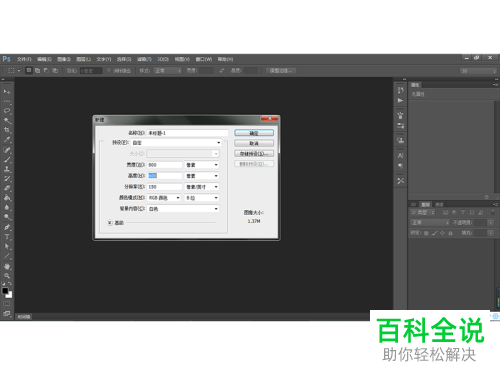
2. 第二步,新建一个文件后,选择矩形工具。如图所示在属性中设置无颜色填充,并且将描边颜色设置为黑色,像素为7个,然后键盘按住shift键在如图所示的界面画布中画出一个正方形。
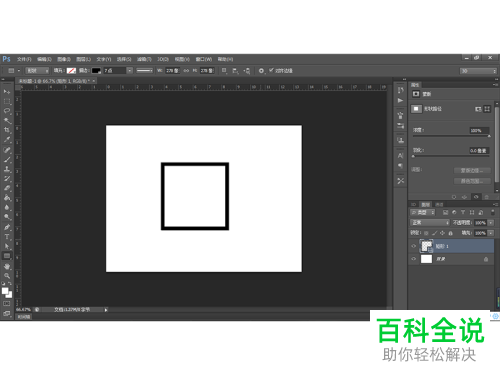
3. 第三步,如图所示设置两个像素,其他的不用更改,然后选择椭圆形工具,键盘按住shift键在正方形中内部画两个圆。
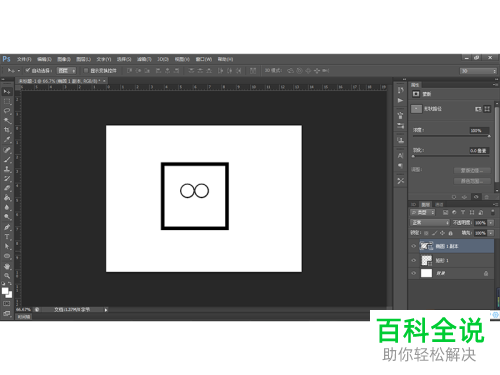
4. 第四步,不用更改属性,在如图所示的两个圆内画两个小圆圈来作为眼珠。
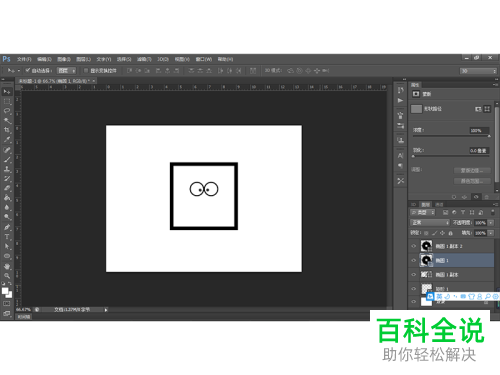
5. 第五步,在如图所示眼睛下面画一个圆作为鼻子。
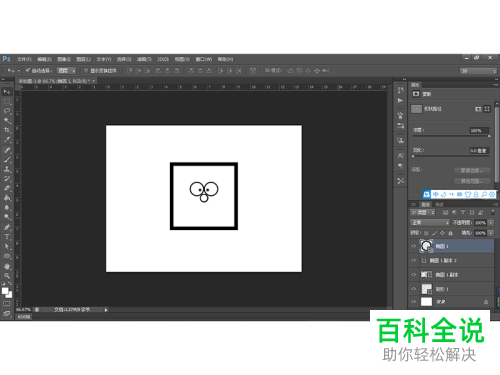
6. 第六步,选择钢笔工具和直接选择工具在鼻子下面画一个如图所示的嘴巴。
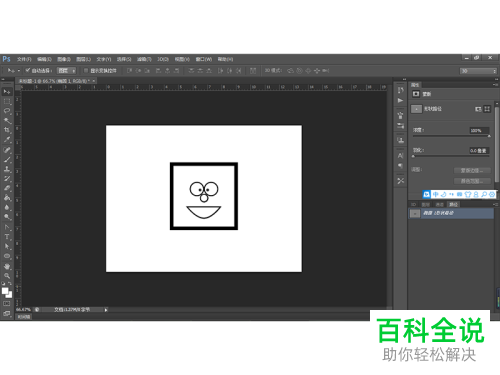
7. 第七步,调整像素为7,然后在如图所示正方形的两边画两个耳朵。

8. 第八步,选择直线工具,加上如图所示的眼镜腿。

9. 第九步,利用直线工具在头上画如图所示的三根线作为头发。
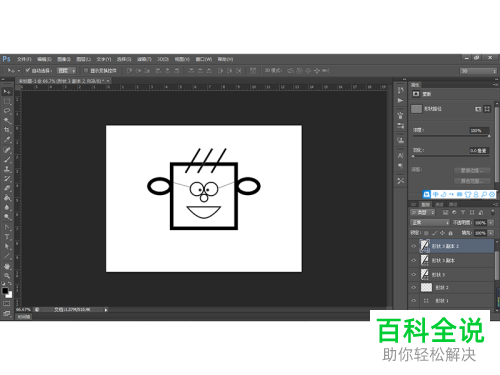
10.如图所示,这就是我们最终画出的男孩子的简笔画。

以上就是使用PS画出男孩的简笔画的方法了。
赞 (0)

